

|
Microsoft Office PowerPoint是指微软公司的演示文稿软件。Microsoft Office PowerPoint做出来的东西叫演示文稿,其格式后缀名为:ppt、pptx;或者也可以保存为:pdf、图片格式等。 Powerpoint幻灯片制作软件是用于设计制作专家报告、教师授课、产品演示、广告宣传的电子版幻灯片,ppt制作的演示文稿可以通过计算机屏幕播放。那么怎么在PPT中插入视频呢? 1、把自己要插入的视频放入一个比较好找的文件夹内。 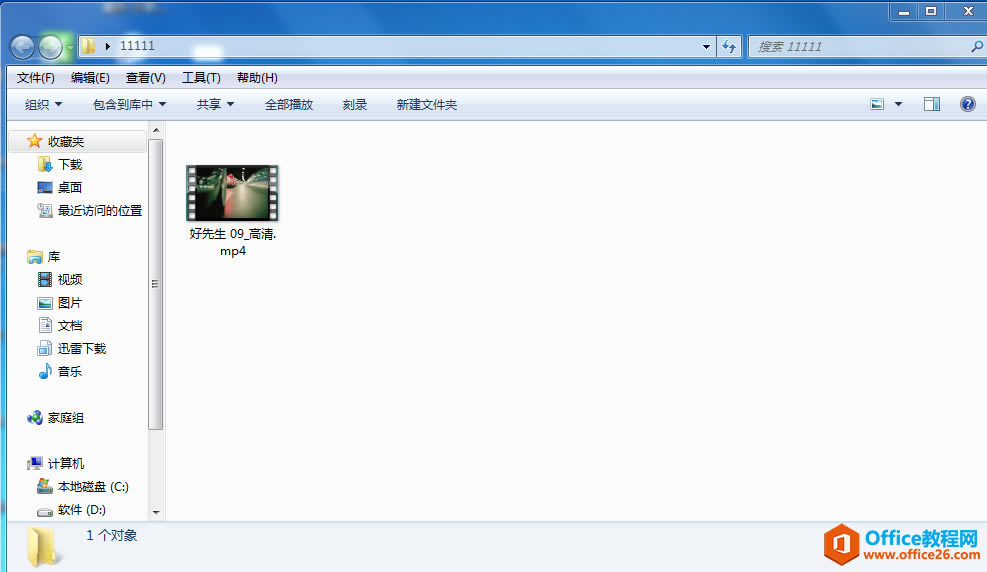 2、打开PPT。 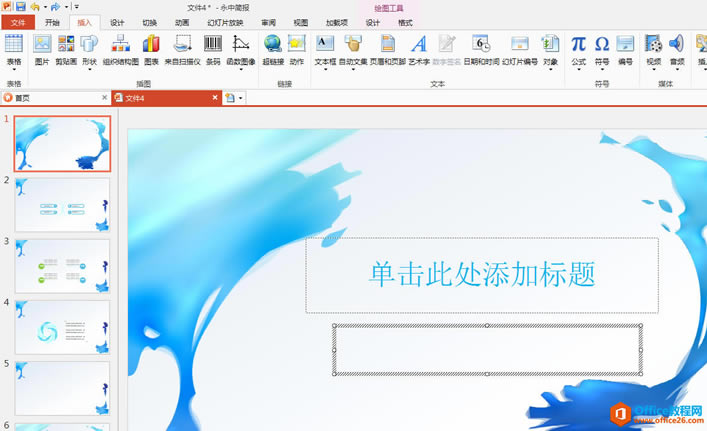 3、找到自己需要插入的视频页、和插入视频的位置。 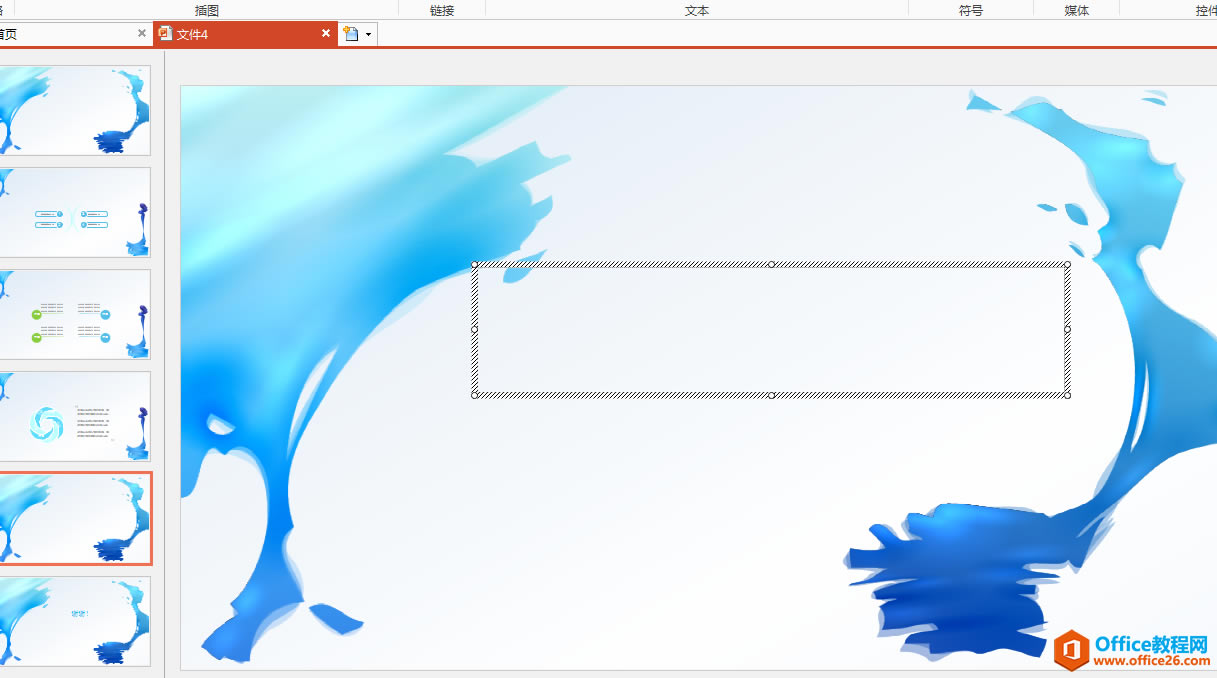 4、点击上面的插入。 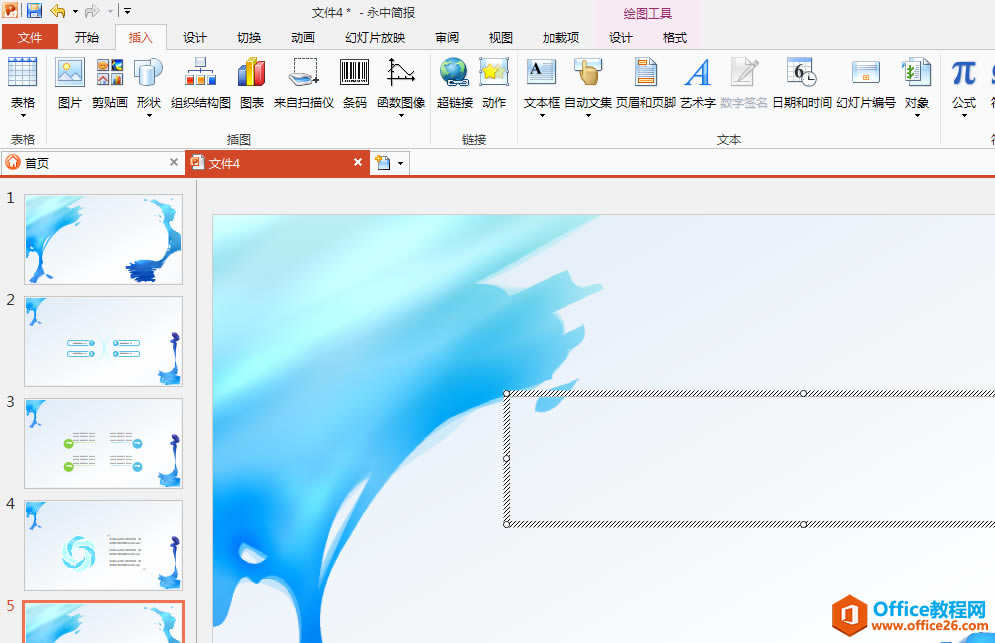 5、点击视频、文件中的视频。 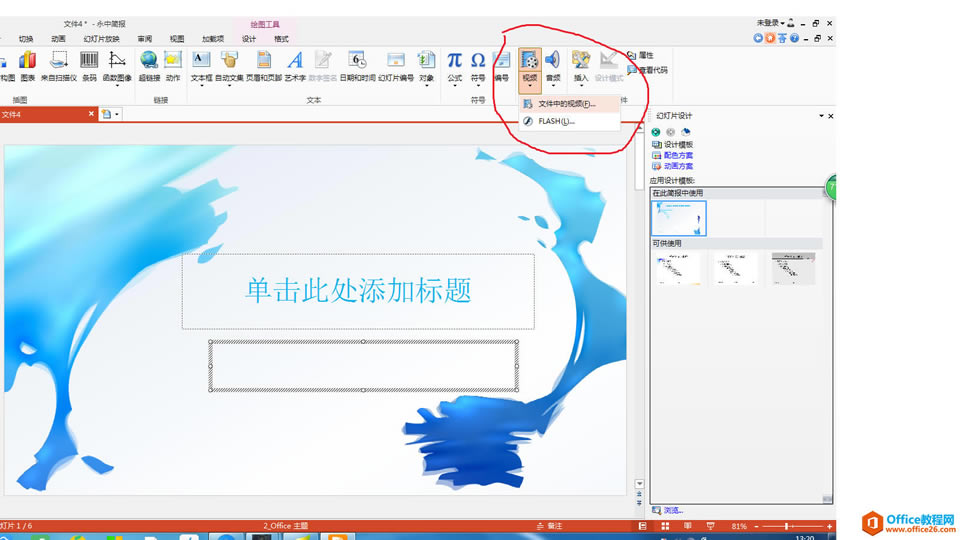 6、在小窗口找到你需要插入的视频、点击插入。 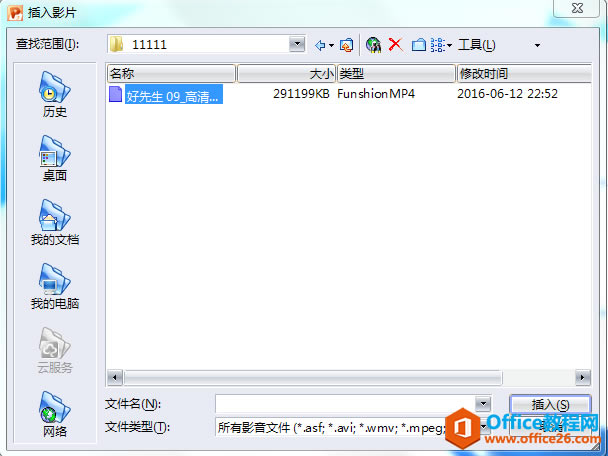 7、如果你想打开这一页PPT就开始播放视频,那么就选择“自动”。 8、如果你想控制播放,就选择“在单击时”,到时候点击一下视频就可以播放了。 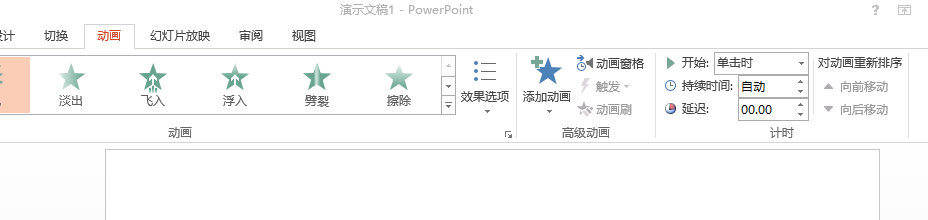 9、如果你的视频格式不支持。用格式工厂,将我们要用的但是PPT又不支持的视频转换成支持的格式就行,建议转成wmv、avi或者mp4的。 注意:视频的格式、通用的都是MP4格式。视频格式转换可以用格式工厂软件转换。 Office PowerPoint使您可以快速创建极具感染力的动态演示文稿,同时集成更为安全的工作流和方法以轻松共享这些信息。 |
温馨提示:喜欢本站的话,请收藏一下本站!